ppt软件受到了不少用户的喜欢,其中实用且丰富的功能吸引了不少用户前来下载使用,用户在ppt软件中编辑演示文稿时,可以根据需求来对内容添加上动画效果,这样可以将枯燥的内容生动形象的展示出来,能够及时的抓住受众的眼球,因此ppt软件深受用户的喜爱,当用户在编辑幻灯片时,通常会在页面上输入文字信息,用户想要将其中的一行文字变弯,却不知道怎么来操作实现,其实这个问题是很好解决的,用户直接在菜单栏中找到绘图工具,接着点击文本效果选项中的转换选项即可设置成功,那么接下来就让小编来向大家分享一下ppt将一行文字变弯的方法教程吧,希望用户能够从中获取到有用的经验。
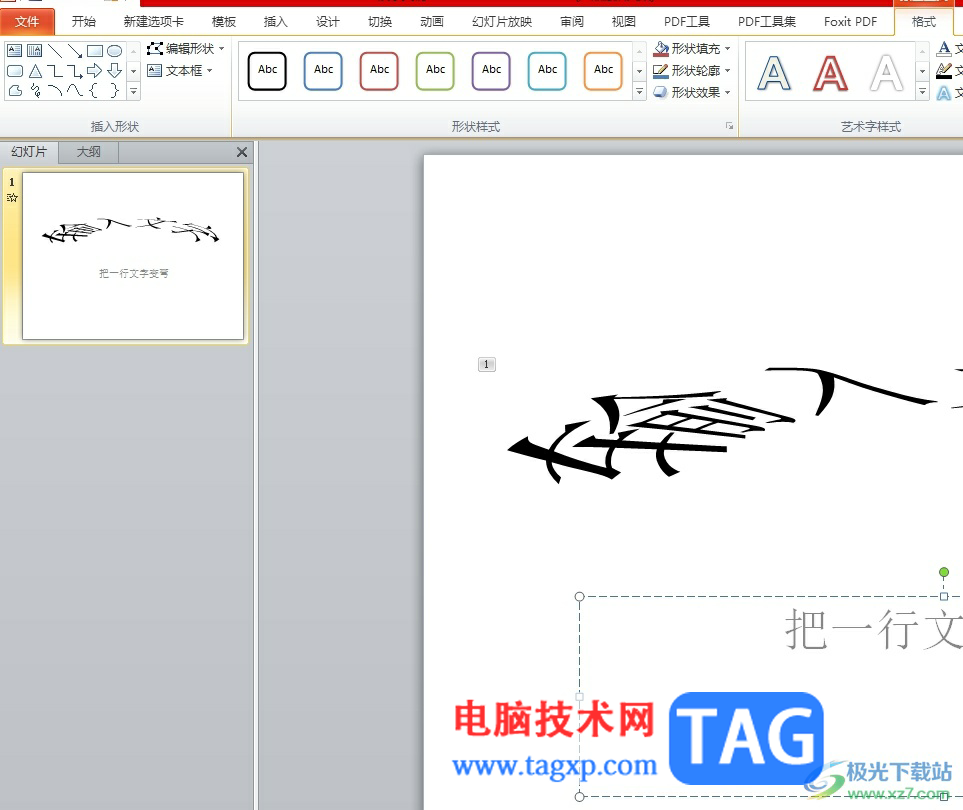
1.用户在电脑桌面上打开ppt软件,并来到演示文稿的编辑页面上来进行设置

2.在页面上方的菜单栏中点击绘图工具的格式选项,接着选择其中的文本效果选项
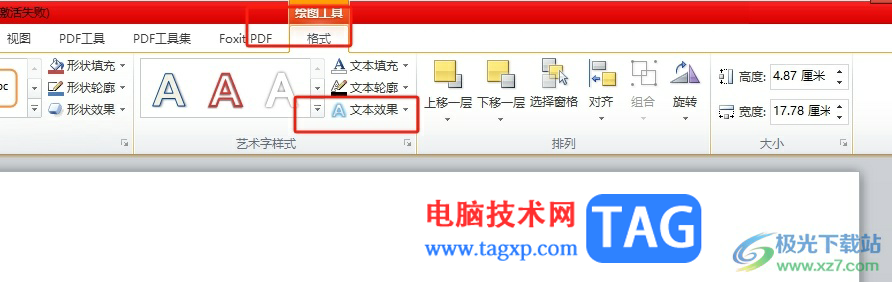
3.这时可以看到弹出来的下拉选项卡,用户选择底部的转换选项
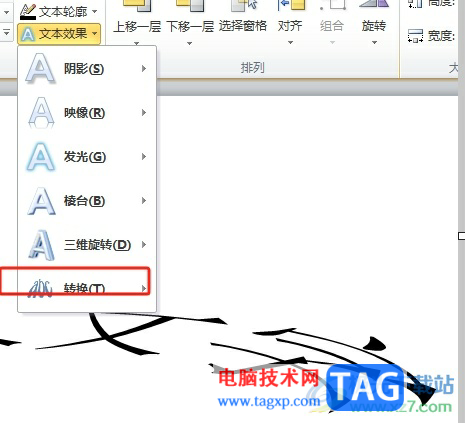
4.接着会在右侧展示出各种功能选项,用户点击自己喜欢的弯曲效果即可解决问题
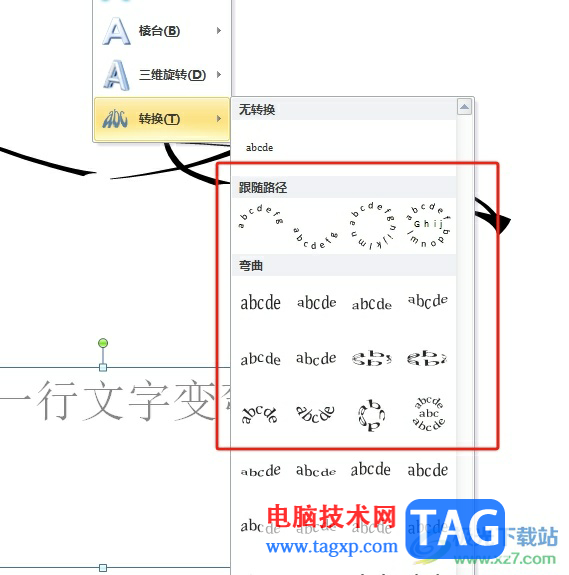
5.完成上述操作后,用户在页面上就可以看到选中的文字成功变弯了,如图所示

以上就是小编对用户提出问题整理出来的方法步骤,用户从中知道了大致的操作过程为点击绘图工具——文本效果——转换——选择弧度效果这几步,方法简单易懂,因此感兴趣的用户可以跟着小编的教程操作试试看,一定可以从中获取到有用的经验。
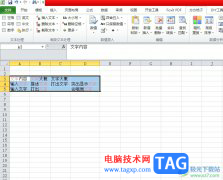 方方格子统计值出现的重复次数的教程
方方格子统计值出现的重复次数的教程
方方格子是一款专为excel打造的智能辅助工具,可以看作是一款......
 苹果手机的录音功能在哪?
苹果手机的录音功能在哪?
苹果手机的录音功能在语音备忘录里。首先在手机桌面上找到语......
 电信拨号上网连无线路由器的方法
电信拨号上网连无线路由器的方法
现在很多使用电信拨号上网的用户,但在很多用户都不知道怎么......
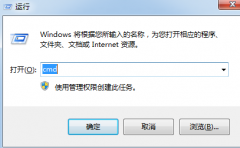 win7端口已被占用 1080
win7端口已被占用 1080
很多使用win7系统电脑的小伙伴发现需要打开某个端口的时候,系......
 系统更新导致故障怎么办:系统更新后怎
系统更新导致故障怎么办:系统更新后怎
系统更新后的故障现象让不少用户感到无奈。这种情况可能出现......
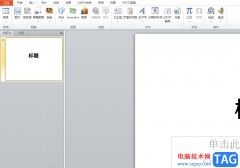
相信用户都接触过ppt软件,这款办公软件深受用户的喜欢,并且给用户带来了许多的好处,当用户在使用这款办公软件时,就会发现其中的功能是很强大的,能够让自己的演示文稿生动形象的展...

ppt是一款专门用来制作演示文稿的办公软件,为用户带来了许多的便利,让用户可以用来完成小组总结、工作报告等工作,因此ppt软件深受用户的喜爱,成为了用户日常工作中必不可少的一款办...

如果演示文稿中需要编辑大量文本,我推荐大家使用下面直接输入文本的方法。 在普通视图下,将鼠标定在左侧的窗格中,切换到大纲标签下。然后直接输入文本字符。每输入完一个内...

PowerPoint演示文稿是一款非常受欢迎的办公软件,在其中编辑和处理PPT时,我们有时候会插入一些图表,图片等元素。如果我们在PowerPoint演示文稿中插入图表后,希望调整图表坐标轴的小数位数...

很多小伙伴都喜欢使用PPT程序来对演示文稿进行编辑,因为PPT中丰富且强大的功能可以满足我们对于幻灯片编辑的各种需求。在编辑幻灯片的过程中,我们可能会遇到需要反复播放统一动画的情...
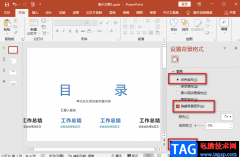
很多小伙伴在制作幻灯片的时候都会寻找适合自己使用的模板,好看的模板一般都自带有背景,当我们在制作汇报类型的PPT时,幻灯片的背景太过复杂或是花哨容易使人视觉疲劳,我们可以将...

打开一个PowerPoint文件,单击菜单栏中的〔工具〕按钮,在下拉菜单中选择“选项”命令,系统会打开“选项”对话框,切换到“保存”标签,选中其中的“嵌入TrueType字体”选项。为了减少演示...

如果不希望别人打开自己制作的Powerpoint演示文稿,可以通过设置打开密码来限制。 执行工具选项命令,打开选项对话框,切换到安全性标签下,设置一个打开权限密码后,按下确定按...

如何快速提取PPT幻灯片中的图片 快速提取ppt图片的方法许多PPT幻灯片的效果都非常漂亮,当然很羡慕吧?想从他人的幻灯片中将一些精美的图片提取出来为己所用吗?那我们应该怎么将这些图...
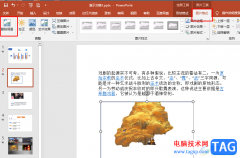
很多小伙伴之所以喜欢使用PPT程序来对表格文档进行编辑,就是因为PPT中有许多实用功能,能够帮助我们解决演示文稿编辑过程中遇到的各种问题。有的小伙伴想要将幻灯片中添加好的图片背景...

ppt2007无法输入中文 win7电脑ppt幻灯片不能输入中文怎么办。我们经常会接触到电脑账中的PPT幻灯片应用,以为生活和工作中的一些事情都是要通过PPT来完成的。那么在PPT中,无法输入中文。那么...
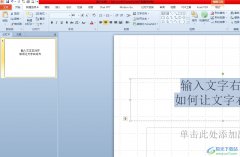
相信大家对ppt软件都是很熟悉的,作为一款专业的演示文稿制作工具,它为用户带来了许多强大且实用的功能,让用户可以简单轻松地完成演示文稿的制作,近一步有效提升用户的办事效率,因...
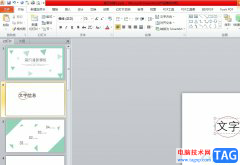
ppt是大部分用户很喜欢使用的一款演示文稿制作软件,它为用户带来了许多强大且实用的功能,满足用户编辑需求的同时,可以让用户简单轻松的制作出令人满意的演示文稿作品,因此ppt软件吸...
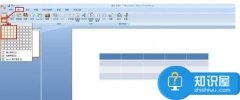
powerpoint中怎么做三线表教程 ppt中三线表的制作方法 三线表看起来简单明了,又突破了普通表格死板,拘束的原则,很受很多朋友的欢迎,但是还有部分朋友不知道怎样在PPT中制作三线表,如何...
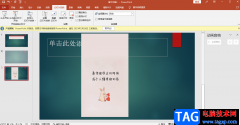
有的小伙伴想要设置一下只显示指定的幻灯片,但是不知道怎么设置,其实方法操作起来非常的简单,比如我们在PPT中编辑了很多张幻灯片,但是有的幻灯片内容在放映的时候不需要放映出来,...